

Ett album handlar om det förflutna och en kalender handlar om framtiden, men det betyder inte att de måste vara ömsesidigt exklusiva. Ett bra sätt att kombinera ser fram emot tiden framåt och påminna dina äradagar från det förflutna är att skapa din egen bildkalender med Pically . Välj ett favoritfoto för varje månad, lägg till helgdagar och speciella tillfällen, skriv ut den resulterande kalendern och häng den framför dig - ett porträtt av vad du har varit och en duk för vad du än kan bli. Den Java-baserade appen är tillgänglig för Windows, Mac och Linux. Detaljer att följa.
Du måste ha Java installerat på din dator för att kunna använda Pically. Det är en bärbar app och kräver ingen installation, så starta bara den nedladdade filen för att börja skapa din kalender. Användargränssnittet är ganska självförklarande. För att lägga till en bild är allt du behöver göra dra och släpp det i den specifika månaden. Alternativt kan du använda knappen "Välj bild" för varje månad för att bläddra i din dator för lagrade bilder.

Under fliken "Händelser" kan du använda de tillgängliga alternativen för att skapa speciella tillfällen och ange dem i kalendern. Välj bara typ av händelse, ange datum och klicka på "Lägg till händelse". Du kan också ange vad händelsen handlar om i textfältet. Om det här blir din kalender till det kommande året kommer du alltid att vara uppskattad av inkommande årsdagar med den här funktionen.
Du kan redigera en händelse direkt från listfönstret. Om du vill radera en oönskad händelse markerar du den och trycker på knappen "Ta bort händelse". Den lilla knappen som ligger ovanför rullningsfältet gör att du kan växla till och från vissa kategorier. Om du inte vill behålla nedräkningsmenyn för händelseort eller textfältet kan du exempelvis bli av med dem härifrån. Under fliken Åtgärder kan du välja vilket år du vill ha din kalender för, var som helst från 2011 till 2015. Klicka på "Generera" för att skapa din kalender som ett PDF-dokument. Om du använder en Mac kan du ladda upp iCalendar-filer som innehåller möten och engagemang via knappen Importera iCal. Den resulterande kalendern kommer då att fungera som en fysisk motsvarighet till din online-iCalendar.

Så här installerar du Debian Linux
Debian är en av de äldre Linux-distributionerna där ute. Det har funnits länge och ibland är det sakta att byta. För vissa är det inte särskilt tilltalande, eftersom det inte är så spännande som något som Arch Linux, där den senaste och bästa mjukvaran är tillgänglig för användare direkt. Fortfarande, om du är en Linux-strömanvändare som föredrar allt som alltid fungerar, är Debian ett bra operativsystem att överväga.
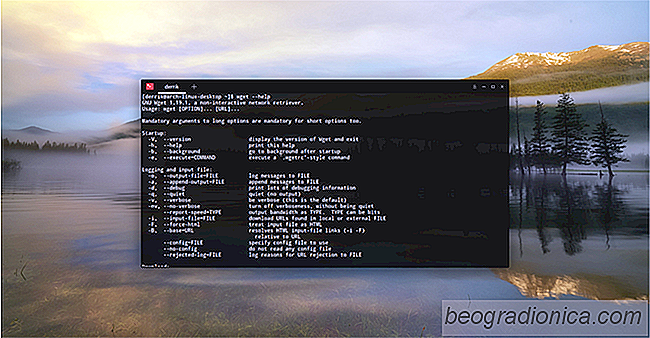
5 Utmärkt nedladdningshanterare för Linux
Filerna hämtas via din webbläsare. Från Firefox till Chrome, till Safari till Edge: alla har en ganska anständig nedladdningshanterare - och många användare är mer eller mindre okej med vad standardhanteraren för nedladdning har att erbjuda när det gäller funktioner. Det är på grund av detta att vissa människor undrar "om nedladdningshanterare fortfarande är relevanta.